文章详情页
钉钉APP怎么建群?钉钉建群方法说明
浏览:141日期:2022-10-10 17:20:47
钉钉APP怎么建群许多朋友都还不知道,接下来IE浏览器中文网站小编为大家带来钉钉建群方法说明,希望能够帮助到大家。
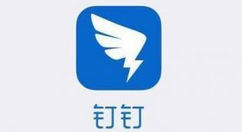
1、打开钉钉软件,在主页点击联系人和右下角+字
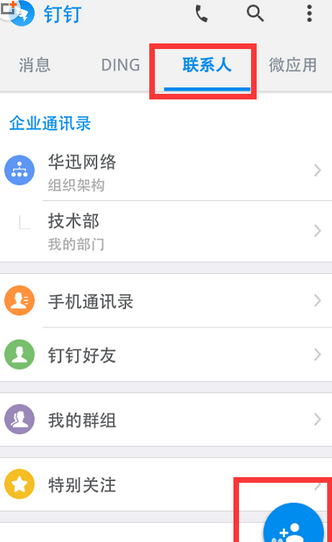
2、【创建团队】,也就是自己的公司
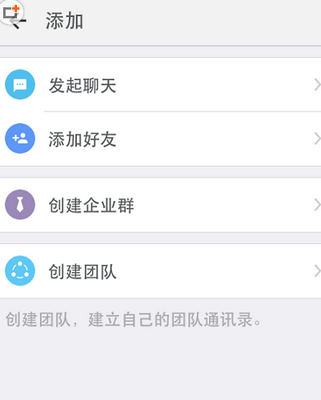
3、【输入团队名称】此处为test公司
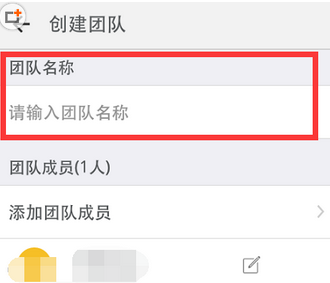
4、【添加团队成员】此处至少需要添加四个人
5、选中自己要增加进来的成员,点击【确定】
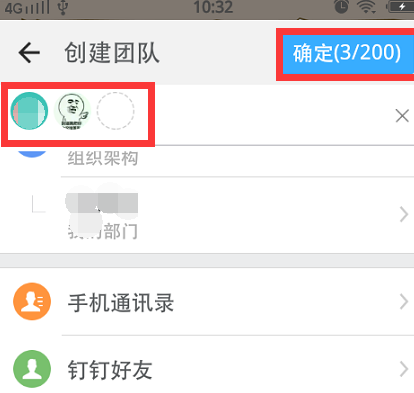
6、【完成】,一个名为test公司的机构就建立了
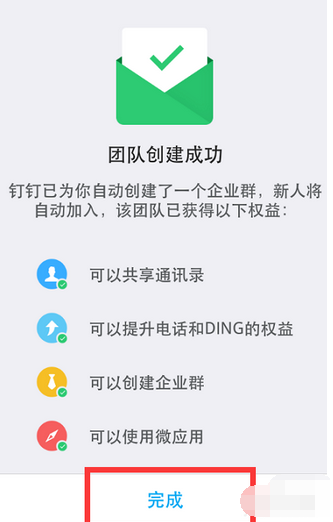
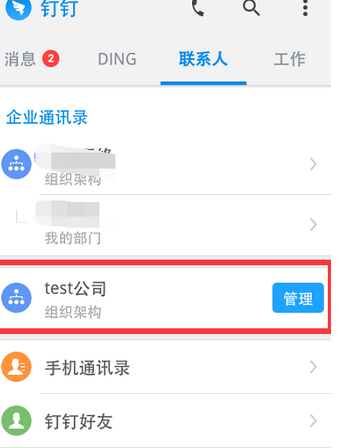
钉钉相关攻略推荐:
在钉钉里怎么查看勤奋榜?查看勤奋榜的操作方法分享
钉钉如何查看企业荣誉墙?查看企业荣誉墙的方法介绍
钉钉小目标怎么创建?小目标创建步骤分享
以上就是钉钉建群方法说明的全部内容了,IE浏览器中文网站为您提供最好用的浏览器下载,为您带来最新的软件资讯!
钉钉app功能使用教程汇总写审批发起多人视频申领健康码设置会议录屏新消息通知更改已提交日志创建日志统计规则开启钉钉运动导出考勤表绑定支付宝账号更换绑定支付宝账号请假申请设置直播回放功能传图识字方法自动生成工作小结开启密聊修改账号密码分享电子名片好友备注退出企业团队重命名上传文件查看年度报告用印申请删除密聊联系人查看收藏内容开启指纹支付分享二维码名片删除订阅日历视频会议开启全员静音设置入群验证企业logo设置添加待办事项出差历史记录查看员工健康码统计发起转正申请使用项目群功能创建团队打卡开启极速打卡设置直播弹幕发布群公告开启勿扰模式设立小目标打卡点击上方文字查看详细介绍哦
标签:
钉钉
相关文章:
排行榜

 网公网安备
网公网安备